
Brian Curtis
0
1015
206
Raspberry Pi'nizde Windows yazılımı çalıştırmak ister misiniz? Bu iddialı bir teklif, ancak şimdi az sayıda uygulama için mümkün. Bunun ne kadar kolay olduğunu bulmak için Eltechs ExaGear yazılımını bir Raspberry Pi 3 üzerine kurdum.
Neden Raspberry Pi'de Windows Yazılımı?
Pek çok mükemmel Linux uygulaması ve uygulaması ile, neden Raspberry Pi’de Windows yazılımını çalıştırmak istiyorsunuz??
İlk olarak pratik faydaları alalım: Pi'nizi masaüstü olarak kullanıyorsanız 7 Raspberry Pi 3'ü Masaüstü Bilgisayar olarak Masaüstü Bilgisayar olarak kullanmak için 7 İpuçları Ahududu Pi 3'ü Raspbian Masaüstü Bilgisayarı olarak kullanmak için İpuçları Raspberry Pi 3 yapar üretkenlik amaçları için ideal bir masaüstü değiştirme. Ama en iyi performansı alıyor musun? Deneyimi geliştirmek için bu yedi ipucunu deneyin. (örneğin, düşük seviyeli ofis görevleri için), ana bilgisayarınıza kullandığınız bir Windows uygulamasını yüklemek isteyebilirsiniz..
Ayrıca eğlence avantajı da var. Ahududu Pi'nin retro video oyunları oynayabileceğini biliyoruz. Ahududu Pi'de Retro Oyun: ROM, RetroPie, Recalbox ve Daha Fazlasını Anlamak Ahududu Pi'de Retro Oyun: ROM, RetroPie, Recalbox ve Daha Fazlasını Anlamak Ahududu Pi klasik video oyunları oynamak için ideal . Raspberry Pi'nizde retro oyunlara nasıl başlayacağınız. . Ayrıca bazı açık kaynak kodlu video oyunlarının Emülatörsüz Oynayabileceğiniz Pi 11 Klasik Ahududu Pi Oyunları'na taşındığını biliyoruz. 11 Klasik Ahududu Pi Oyunlar Emülatörsüz Oynayabilirsin Ahududu Pi'nizde retro oyunları oynamak ister misiniz? İşte bir öykünücüye ihtiyaç duymadan oynayabileceğiniz en iyi klasik oyunlar.. .
Ya taşınmamış bir oyun oynamak istersen? Her ne kadar modern video oyunları neredeyse kesinlikle çalışmayacak olsa da, eski oyunların Pi üzerinde daha iyi bir şansı var.
Tüm bunlar ExaGear x86 ortamı ve Linux için popüler Windows uygulama katmanı Wine sayesinde mümkün.
Masaüstü Linux bilgisayarlarda, Wine, Windows yazılımının çalıştırılmasını mümkün kılar. Ancak Raspberry Pi x86 (32-bit) mimarisini kullanmıyor çünkü Wine, Raspberry Pi'de tek başına koşamıyor. Aksine, tamamen farklı olan ARM mimarisine dayanıyor.
İhtiyacınız olan tek şey Raspberry Pi'nin ARM işlemcisi için Wine uygulama katmanı yazılımını optimize etmek. ExaGear Desktop Software işi yapıyor mu?
ExaGear Masaüstü Yazılımı Nedir??
Eltechs ExaGear Desktop, bir Ahududu Pi'de x86 ortamı yaratan güçlü bir sanal makinedir. Bu, Windows ve Linux masaüstlerine yönelik yazılımların ExaGear ortamında çalışabileceği anlamına gelir.
Ahududu Pi ile çalıştırabileceğiniz örnek uygulamalar arasında Skype, Dropbox, Plex ve uTorrent sayılabilir. ExaGear Raspbian işletim sistemi içinde çalıştığı için Ahududu Pi'nizin gücünü Optimize Etme Raspbian ile Ahududu Pi'nizin Gücünü Optimize Etme Ahududu ile Ahududu Pi'mde çok fazla teknolojiye sahip bir adama yaklaştığım gibi Cihaz tam potansiyelini sağlayacak şekilde çalışır. Çalışmaya devam ediyor…, mevcut Ahududu Pi'nizde herhangi bir değişiklik yapmanıza gerek yok.
Pi geldiğinde, Raspberry Pi 3 kullanılarak en iyi sonuçlara ulaşılacak. Ancak ODROID, Cubieboard, PINE64 ve Banana Pi gibi diğer ARM cihazları da ExaGear'ı çalıştırabilir..
Sonuç, Raspberry Pi'deki eski x86 yazılımını kullanabilmenizdir. Bu bir uygulama veya video oyunu olabilir.
Sanallaştırılmış bir ortam yaratmanın başka yolları da olsa, ExaGear işlemi basitleştirir. Deneme sürümü mevcut olmasına rağmen, ExaGear özgür bir yazılım değildir.
Daha fazla bilgi edinmek için eltechs.com adresindeki ExaGear sayfasına gidin. Chromebook ve Android için sürümlerin de mevcut olduğunu unutmayın..
Başlarken: ExaGear Masaüstünü İndirin
ExaGear'ı kurmadan önce, Raspberry Pi 3'ün hazır olduğundan emin olun. ExaGear'ın çalışması için minimum boyut 1500 MB'dir (1.5 GB), bu nedenle çalıştırmak için yeterli alana sahip olduğundan emin olmanız gerekir. Raspbian dosya sistemini yeniden boyutlandırarak başlayın..
Bu yapılabilir Menü> Tercihler> Ahududu Pi Yapılandırması, nerede seçmelisin Sistem> Dosya sistemini genişlet. Alternatif olarak, koş:
sudo raspi-configBuradan aç Gelişmiş Seçenekler> Dosya Sistemini Genişlet, ve tıklayın tamam.
Ahududu Pi için ExaGear'ın birkaç sürümü mevcut.
- Ahududu Pi 1 / Sıfır sürüm
- Ahududu Pi 2 versiyonu
- Ahududu Pi 3 versiyonu
Tercih ettiğiniz sürümü PC'nize indirebilir ve verileri FTP üzerinden kopyalayabilirsiniz. Veya doğrudan ExaGear'ı doğrudan Raspberry Pi'nize indirebilirsiniz..
Önerilen adımlar, lisans anahtarını (yazılımı satın alırken alacağınız şekilde) İndirilenler Pi'nizdeki dizin. Aynı dizine ExaGear'ı kullanarak wget komut satırında:
wget http://downloads.eltechs.com/exagear-desktop-v-2-2/exagear-desktop-rpi3.tar.gzBunun ne kadar süreceği internet hızınıza bağlı olacaktır; indirme yaklaşık 280MB.
ExaGear Desktop’ı Raspberry Pi’ye Kurmak
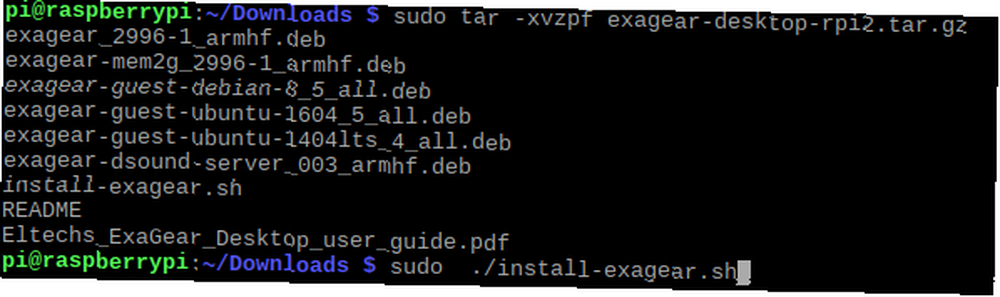
Hazır olduğunuzda, indirilen TAR.GZ dosyasını paketinden çıkarın..
tar -xvzpf exagear-desktop-rpi3.tar.gzDaha sonra ExaGear Desktop’ı, daha önce indirmiş olduğunuz paketler ve lisans anahtarıyla birlikte dizinde install-exagear.sh betiğini çalıştırarak yükleyebilir ve etkinleştirebilirsiniz..
sudo ./install-exagear.shBu komut dosyası, x86 yazılımının çalıştırılabileceği konuk ortamını yükler. Ancak, Wine'ı da yüklemeniz gerekir. Bu olmadan, 32 bit Linux yazılımı yükleyip çalıştıracak olmasına rağmen, Windows yazılımını çalıştıramazsınız.
Hangisini yapmayı planlıyorsanız, bir sonraki adım basit komutu girmektir:
exagearBu x86 ortamını çalıştıracak, bir “konuk” üstüne koşmak “evsahibi” (Raspbian).
Wine'ı Windows Yazılımını Çalıştırmak için Kurmak
Windows yazılımı yüklemeye başlamadan önce (daha sonra bazı örneklere bakacağız) ExaGear'ı yapılandırmanız gerekir. Bu, ExaGear ortamındayken Wine'ı kurarak yapılır..
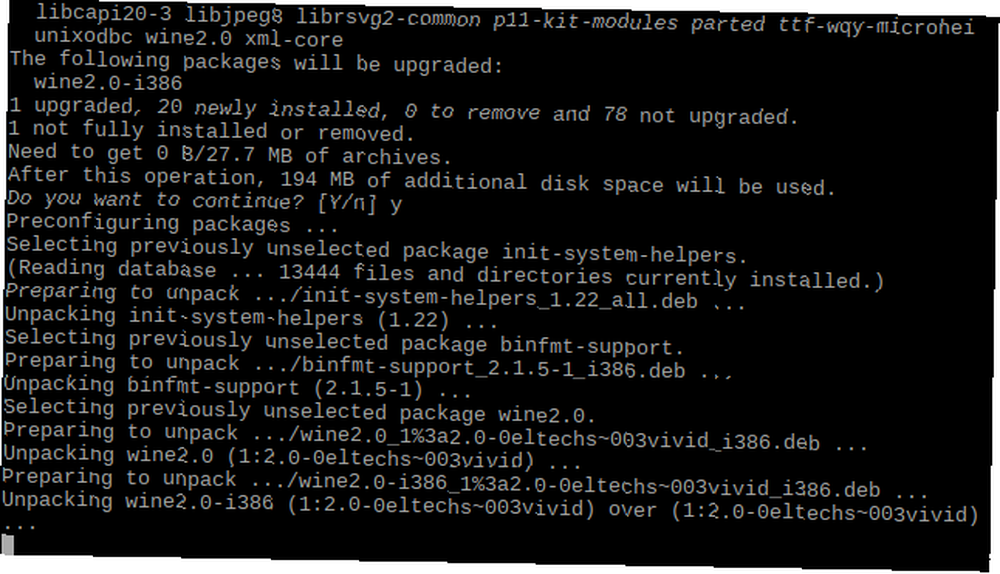
Bir güncelleme ile başlayın:
sudo apt güncellemeDepolarınız güncellendiğinde, Wine'ı yüklemeye hazır olacaksınız.
sudo apt yüklemek şarapWine yüklü iken, Raspberry Pi'niz artık Windows yazılımını çalıştırabilir. Bunun ExaGear (veya başka bir x86 sanallaştırılmış ortamı) olmadan mümkün olmadığını unutmayın. Wine for ARM aygıtlarının bir sürümünü bulabilirsiniz, ancak doğru ortamı olmadan Windows yazılımını çalıştırmaz.
Raspberry Pi'de Windows Yazılımı Nasıl Kurulur
Yani şimdi işletim sisteminizde Raspberry Pi'nizde 32 bit bir misafir ortamı kullanıyorsunuz. Windows masaüstünü çalıştırmak için Linux masaüstlerinde kullanılan Wine'ı kurdunuz.
Artık Raspberry Pi'ye video oyunları veya başka bir yazılım yüklemeye hazırsınız.
Ama ne kuracaksın? ExaGear geliştiricileri Eltechs düzenli olarak güncellenen bir liste sunar. Listelenen Windows uygulamaları (Skype ve Dropbox gibi Linux x86 uygulamaları dahil) arasında Word Viewer, Mono ve .NET Framework 4.5 bulunmaktadır. Windows oyunlarının güzel bir seçkisi, Counter Strike, Fallout ve Sid Meier's Alpha Centauri gibi ExaGear and Wine ile bir Ahududu Pi'sinde yayınlanmaktan da kaynaklanıyor..
Civilization serisinin büyük bir hayranıyım ve Alpha Centauri, tüm zamanların en sevdiğim oyunlarından biri. Bu kurulum için ideal bir aday yapar.
Hangi oyunu kurmayı planlıyorsan, bir kaynak bul. Bu, orijinal medya veya GOG.com gibi bir siteden indirme olabilir. Oyunu satın aldığınız sürece, bilgisayarınıza indirebilirsiniz..

Komut satırında, ExaGear ortamında, indirme klasörüne gidin ve şunu girin:
wine setup_sid_meiers_alpha_centauri_2.0.2.23.exeÇalıştırdığınız uyumlu oyunla çalıştırılabilir dosyanın adını değiştirin. Komut satırı birkaç satırlık bir metin kayar ve Windows kurulum sihirbazı açılır..
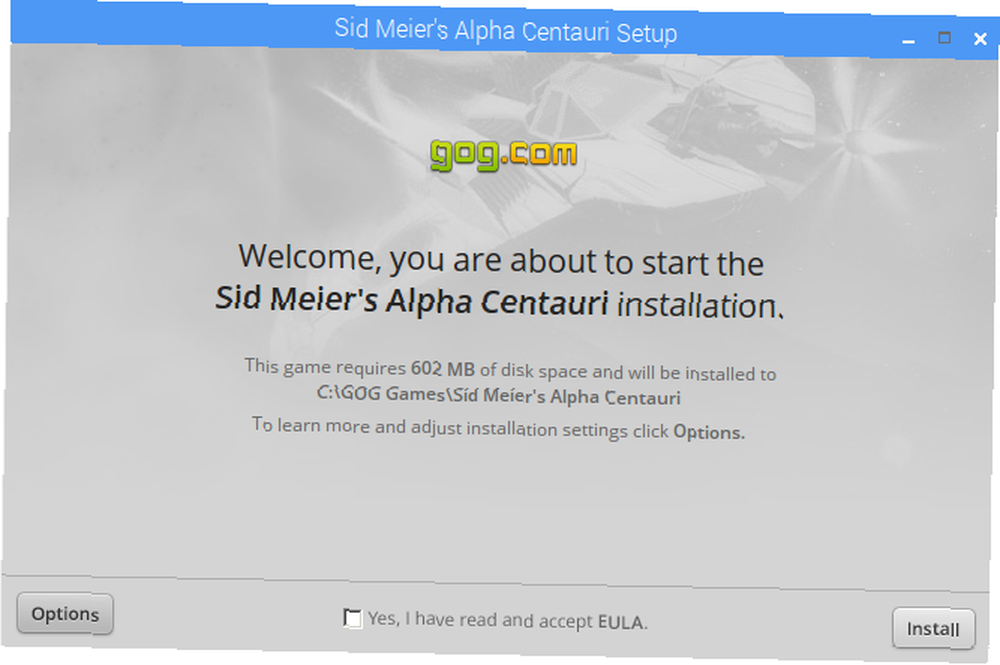
Kurulumu tamamlamak için bu işlemi uygulayın. Yüklü oyunu çalıştırmadan önce Wine'ın doğru yapılandırıldığından emin olun. Bunu aşağıdaki komutu kullanarak yapabilirsiniz:
winecfgBu, (diğer şeylerin yanı sıra) Windows uyumluluğunu sürüme göre belirlemenizi sağlar. Sid Meier'in Alpha Centauri'si için bunu ayarlamanız gerekir. Windows XP. Bu seçeneği Uygulamalar çıkıntı.
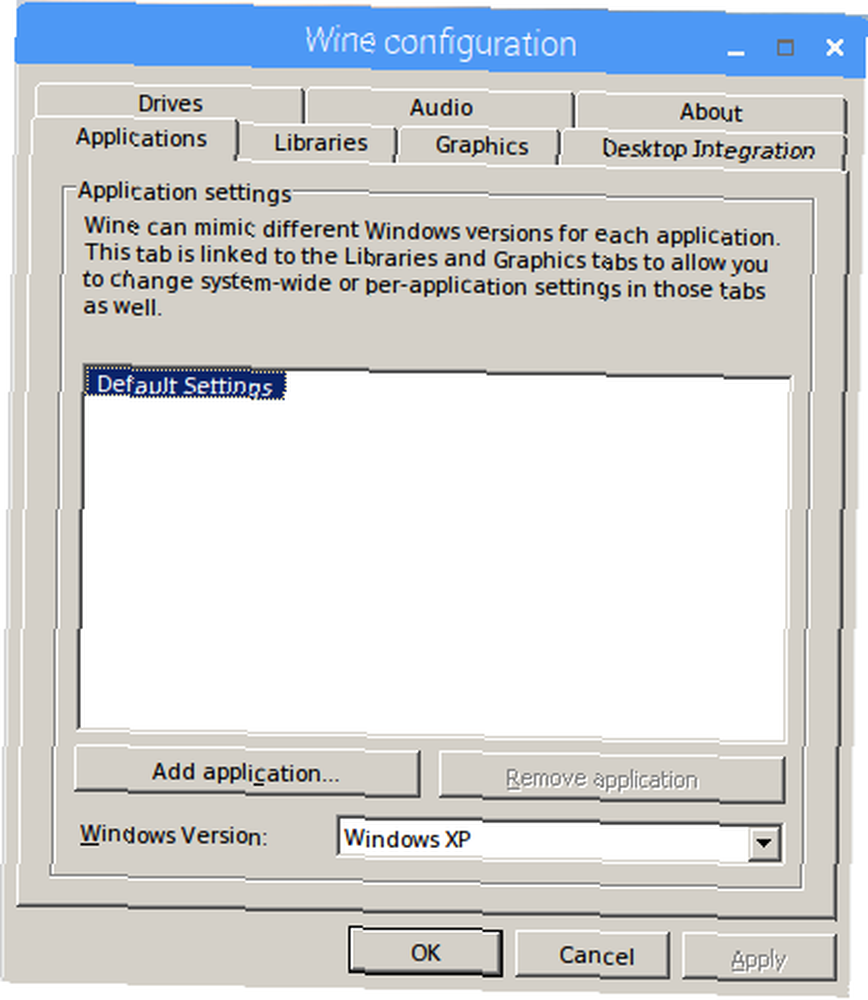
Bu belki de Windows yazılımı kurmanın ve çalıştırmanın en önemli parçasıdır. Yanlış sürüm seçiliyse, Windows'ta bulunan aynı uyumluluk sorunları nedeniyle uygulama veya oyun çalışmayabilir.
Windows yazılımınızı yükledikten sonra, altındaki ana menüden bulacaksınız. Şarap> Programlar.
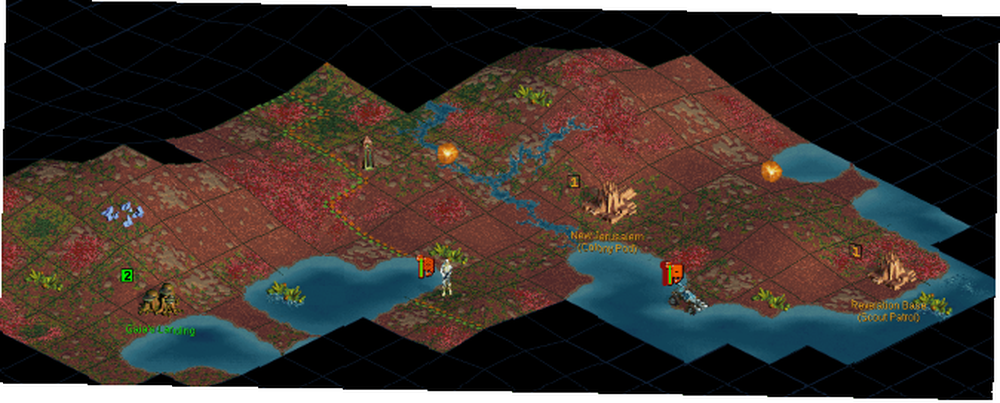
Bu kadar basit! Raspberry Pi'nin özelliği göz önüne alındığında, bir ARM tahtasında 32 bit yazılım çalıştırmak etkileyici bir başarıdır.
Ahududu Pi'de 3D Grafikler Almak
PC oyunlarını 3B grafikli yüklemeyi planlıyorsanız, Raspberry Pi'nizi yapılandırmanız gerektiğini unutmayın. Birkaç grafik modu vardır ve doğru olanı seçmeniz gerekir..
Yeni bir terminal emülatörü açarak başlayın (Ctrl + Alt + T) ve girin:
sudo raspi-configYapılandırma aracında, seçerek başlayın Bu aracı en son sürüme güncelle. Güncellemeyi bekledikten sonra aç Gelişmiş seçenekler ve Seç GL Sürücü> GL (Full KMS) OpenGL masaüstü sürücüsü ile tam KMS.
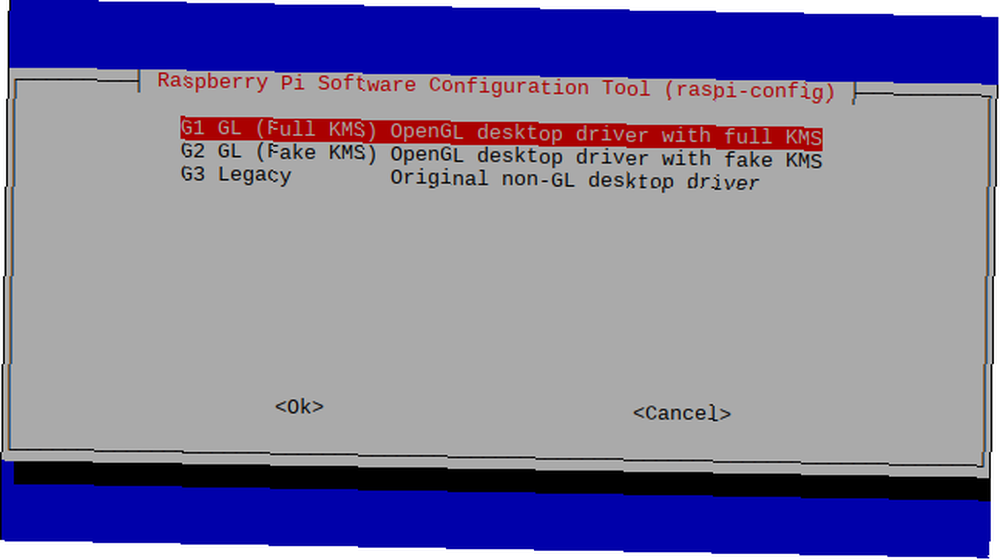
seçmek tamam sonra Bitiş onaylamak ve istendiğinde yeniden başlatmak için Raspberry Pi'niz yeniden başlatıldığında, devam etmek için exagear komutunu tekrar çalıştırmayı unutmayın..
ExaGear ortamını tamamladığınızda, sonlandırmak için exit komutunu kullanın. Terminal oturumunu sonlandırmak ve komut satırını kapatmak için komutu tekrarlayın..
Linux'ta Windows yazılımı çalıştırma hakkında daha fazla bilgi edinmek ister misiniz? Wine on Linux'daki şık rehberimizi inceleyin.
Windows yazılımını bu şekilde yerel olarak çalıştıramazken, Raspberry Pi'nize Windows 10 IoT Core yükleyebileceğinizi unutmayın. Raspberry Pi 3'e Windows 10 IoT Core Nasıl Yüklenir Raspberry Pi 3'e Windows 10 IoT Core Nasıl Yüklenir Windows 10 IoT Core sayesinde Raspberry Pi de dahil olmak üzere çeşitli cihazlarda kullanılabilir. Ne olduğunu ve nasıl başlayacağınızı öğrenin. !











